Google Assistant einrichten – Schritt-für-Schritt-Anleitung
Voraussetzungen & kompatible Geräte
Bevor du loslegst, brauchst du:
- Ein Google-Konto
- Ein kompatibles Gerät (Android-Smartphone, iPhone, Google Nest, Smart Speaker)
- Die Google App bzw. die Google Home App
Tipp: Stelle sicher, dass dein Gerät auf dem neuesten Stand ist.
Google Assistant auf Android aktivieren
- Google App öffnen
- Zu Einstellungen > Google Assistant > Assistant navigieren
- „Hey Google“ aktivieren
- Sprachmodell einrichten
Google Assistant auf iPhone oder iPad einrichten
- Google Assistant App aus dem App Store herunterladen
- Mit Google-Konto anmelden
- Mikrofonzugriff erlauben
- App öffnen und „Hey Google“ aktivieren (nur innerhalb der App)
Kompatible Geräte
| Modell | Einsatzbereich | Besonderheiten |
|---|---|---|
| Nest Mini | Küche, Bad, Nebenräume | Kompaktes Gerät, überraschend guter Klang |
| Nest Audio | Wohnzimmer, Musik | Solider Klang, schlichtes Design |
| Nest Hub (2. Gen) | Küche, Schlafzimmer | Touchscreen, Schlaftracking, kein Kamera |
| Nest Hub Max | Wohnzimmer, Küche | Großer Bildschirm, Kamera für Videocalls |
| Pixel Buds Pro | Unterwegs | Sprachsteuerung direkt im Ohr |
| Android-Geräte | Smartphones, Tablets | Google Assistant integriert ab Werk |
Sprachmodell einrichten – So versteht dich Google Assistant besser
Ein gut trainiertes Sprachmodell ist der Schlüssel zu einer präzisen und reibungslosen Kommunikation mit dem Google Assistant. Wenn der Assistent dich nicht richtig versteht oder Sprachbefehle nur unzuverlässig ausführt, lohnt es sich, das Sprachmodell neu einzurichten.
Warum ein Sprachmodell wichtig ist
Google Assistant verwendet dein individuelles Sprachmodell, um:
- deinen Sprachstil und Akzent besser zu erkennen
- Hintergrundgeräusche zu filtern
- Missverständnisse zu minimieren
- die Reaktionsgeschwindigkeit zu verbessern
Sprachmodell einrichten oder neu trainieren (Android)
- Google App öffnen
- Zu Einstellungen > Google Assistant > Hey Google & Voice Match gehen
- Auf „Sprachmodell“ > „Sprachmodell neu trainieren“ tippen
- Den Anweisungen folgen und einige Beispielbefehle deutlich sprechen
Tipps für ein optimales Sprachmodell:
- In ruhiger Umgebung sprechen
- Deutlich und natürlich sprechen, ohne übertrieben zu betonen
- Immer dieselbe Sprache wählen (z. B. nur Deutsch, kein Mischmasch mit Englisch)
- Wenn sich deine Stimme verändert (z. B. durch Krankheit), lohnt sich ein erneutes Training
💡 Hinweis: Bei mehreren Nutzern in einem Haushalt kann jeder sein persönliches Sprachmodell einrichten – ideal für Familien oder Wohngemeinschaften.
Wenn du wissen willst, welcher Sprachassistent 2025 insgesamt die Nase vorn hat, wirf unbedingt einen Blick auf unseren großen Sprachassistenten Vergleich 2025: Siri, Google oder Alexa – Wer versteht dich am besten?.“
Sprachbefehle effektiv nutzen
Die wichtigsten Standardbefehle
Google Assistant versteht eine Vielzahl von Standardbefehlen, die sofort einsatzbereit sind:
| Kategorie | Beispielbefehl |
|---|---|
| Allgemeinwissen | „Hey Google, wie alt ist Angela Merkel?“ |
| Wetter | „Wie wird das Wetter morgen in Berlin?“ |
| Kalender | „Was steht heute in meinem Kalender?“ |
| Navigation | „Bring mich zur Arbeit“ |
| Kommunikation | „Sende eine WhatsApp an Anna“ |
| Erinnerungen | „Erinnere mich um 18 Uhr an das Abendessen“ |
Diese Befehle helfen dir, Alltagsaufgaben freihändig zu meistern.
Personalisierte Befehle erstellen
Du kannst Google Assistant an deinen Alltag anpassen:
- Eigene Kurzbefehle: Weise Sprachbefehlen eigene Funktionen zu („Sag: Ich bin zu Hause → Lichter an, Musik an“).
- Verknüpfung mit Drittanbieter-Apps: Nutze Apps wie Spotify, Netflix oder Philips Hue.
- Sprachtraining: Verbessere die Spracherkennung, indem du dein Sprachmodell trainierst.
Routinen und Automatisierung einrichten
So erstellst du eine Routine in der Google Home App
- Öffne die Google Home App
- Gehe zu Routinen
- Klicke auf „+“ für neue Routine
- Wähle Auslöser („Wenn ich sage…“) und Aktionen
- Speichern und testen
Beispiel: „Guten Morgen“ → Licht an, Wetterbericht, Kalender anzeigen, Musik starten.
Beliebte Routinen für den Alltag
- Morgens: Licht an, Kaffeemaschine starten, Verkehrslage prüfen
- Abends: Licht dimmen, Einschlafmusik starten, Wecker stellen
- Unterwegs: WLAN deaktivieren, Standortfreigabe an Familie senden
Integration mit Google-Diensten und Apps
Kalender, Erinnerungen und Aufgabenlisten intelligent nutzen
Mit Google Assistant wird deine persönliche Organisation zum Kinderspiel. Der Assistent hilft dir dabei, Termine im Blick zu behalten, rechtzeitig an wichtige Aufgaben zu denken und deinen Tag effizient zu strukturieren.
Beispielhafte Sprachbefehle:
- „Hey Google, was steht heute in meinem Kalender?“
- „Erinnere mich um 15 Uhr daran, die Präsentation vorzubereiten.“
- „Füge der Einkaufsliste Brot und Milch hinzu.“
Dank der nahtlosen Integration mit Tools wie Google Kalender, Google Keep, Google Tasks oder Todoist, kannst du:
- Neue Aufgaben erstellen und verwalten
- Erinnerungen für Orte und Zeiten setzen
- Notizen und Listen über verschiedene Geräte synchronisieren
Egal ob Meeting, Geburtstag oder Einkaufszettel – dein digitaler Assistent hat alles parat.
Musik, Podcasts und Streaming steuern per Sprachbefehl
Ob beim Kochen, Entspannen oder Arbeiten – mit Google Assistant steuerst du deine Unterhaltung ganz ohne Hände. Du kannst deine Lieblingsmusik starten, Podcasts anhören oder Serien auf deinem Smart-TV starten – alles mit einem Satz.
Typische Sprachbefehle:
- „Spiele Musik von Spotify.“
- „Spiele den Podcast ‚Gemischtes Hack‘ auf Google Podcasts.“
- „Starte Stranger Things auf Netflix im Wohnzimmer.“
Unterstützte Dienste sind u. a.:
- Musik: Spotify, YouTube Music, Apple Music, Deezer
- Podcasts: Google Podcasts, Pocket Casts
- Streaming: Netflix, Disney+, YouTube, ZDF Mediathek
🎶 Tipp: Du kannst bevorzugte Dienste in der Google Home App festlegen, damit Google Assistant automatisch die richtigen Apps nutzt.
Google Assistant unterwegs nutzen
Navigation, Wetter und Verkehrsinformationen
Ideal für unterwegs:
- „Wie lange brauche ich zur Arbeit?“
- „Wie ist der Verkehr auf der A100?“
- „Zeig mir Restaurants in der Nähe.“
Mit Standortfreigabe wird alles noch genauer und personalisierter.
Google Assistant im Auto – Android Auto & Sprachsteuerung
In Verbindung mit Android Auto bietet Google Assistant:
- Navigation per Sprachbefehl
- Nachrichten diktieren
- Musik und Anrufe steuern
Einfach „Hey Google“ sagen und losfahren – sicher und bequem.
Google Assistant mit Smart-Home-Geräten verbinden
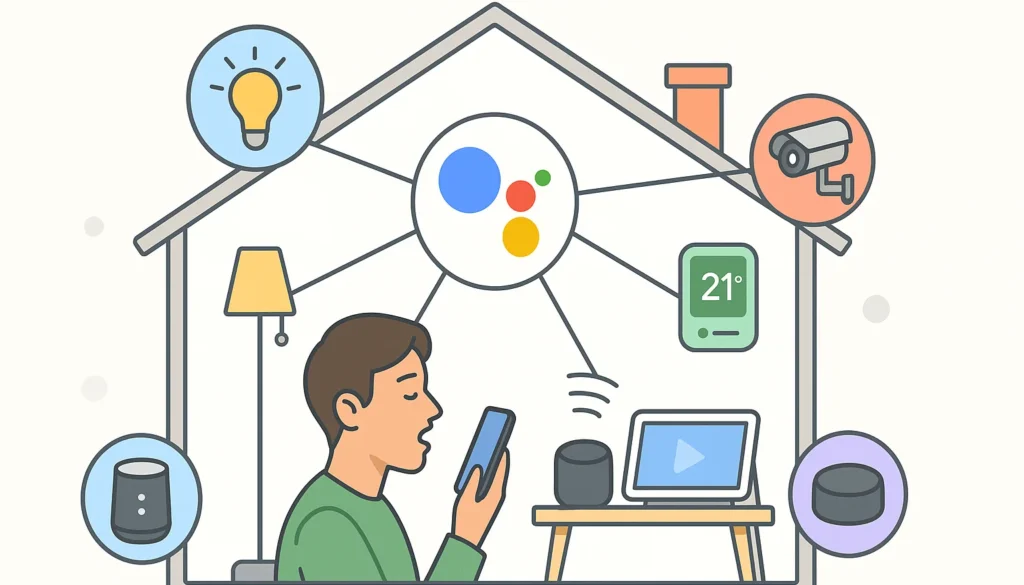
Unterstützte Smart-Home-Produkte
Google Assistant ist mit einer Vielzahl moderner Smart-Home-Geräte kompatibel und lässt sich problemlos in unterschiedlichste Systeme integrieren. Das macht ihn zu einem zentralen Steuerungselement für dein vernetztes Zuhause.
Zu den beliebtesten unterstützten Marken und Produkten zählen:
- Philips Hue – Intelligente Beleuchtung mit Farbsteuerung, Zeitplänen und Szenen
- TP-Link Kasa – Smarte Steckdosen, Lichtschalter und Kameras
- Bosch Smart Home – Sicherheits- und Heizsysteme für mehr Komfort und Energieeffizienz
- Google Nest – Thermostate, Rauchmelder, Kameras und Türglocken mit direkter Google-Integration
- Eve Home – Geräte für Raumklima, Licht und Automatisierung (via Matter, HomeKit & Co.)
🔌 Hinweis: Dank der Unterstützung von Standards wie Matter und IFTTT wird die Kompatibilitätsliste ständig erweitert.
Wenn du ein neues Gerät verbinden möchtest, prüfe einfach in der Google Home App unter „Gerät einrichten“, ob dein Hersteller verfügbar ist – die Chancen stehen gut.
Geräte hinzufügen und steuern
- Google Home App öffnen
- Auf „+“ klicken → Gerät einrichten → Neues Gerät
- Anbieter auswählen und Konto verknüpfen
- Gerät benennen und Raum zuweisen
Nach der Einrichtung kannst du sagen:
„Hey Google, schalte das Wohnzimmerlicht ein.“
Tipps & Tricks für den täglichen Einsatz
Lustige Fragen und Easter Eggs
Google Assistant hat Humor! Probiere mal:
- „Erzähl mir einen Witz.“
- „Mach Beatbox.“
- „Was ist der Sinn des Lebens?“
Da kommt oft mehr zurück, als du denkst 😉
Offline-Nutzung – geht das?
Teilweise ja! Auf Android-Smartphones funktionieren z. B. einige Standardbefehle wie Wecker stellen auch ohne Internet. Die Möglichkeiten sind aber begrenzt.
Google Assistant mit Drittanbieter-Apps kombinieren
Du kannst z. B. deine Lieblingsrezepte mit Chefkoch, Shoppinglisten mit Bring! oder Fahrten mit Uber über Sprachsteuerung nutzen. Einfach in der App integrieren – fertig.
Datenschutz & Sicherheitseinstellungen
Aktivitätsverlauf verwalten
Du kannst sehen und steuern, welche Daten gespeichert werden:
- Öffne die Google Einstellungen
- Gehe zu Daten & Datenschutz
- Dort kannst du Web-, Standort- und Sprachaktivitäten verwalten
Sprachdaten löschen und Datenschutzeinstellungen anpassen
- Sag: „Hey Google, lösche das, was ich gerade gesagt habe.“
- Oder: „Hey Google, lösche meinen Verlauf der letzten Woche.“
Über dein Google-Konto kannst du alle Datenschutzoptionen feinjustieren.
Fehlerbehebung und Tipps bei Problemen
Google Assistant reagiert nicht – was tun?
- Mikrofonzugang prüfen
- Internetverbindung sicherstellen
- Spracheingabe neu trainieren
- Google App aktualisieren
Sprachbefehle werden nicht richtig verstanden
- Deutlicher sprechen
- Hintergrundgeräusche minimieren
- Trainingsfunktion in den Einstellungen nutzen
Häufig gestellte Fragen (FAQs)
1. Ist Google Assistant kostenlos?
Ja, der Dienst ist vollständig kostenlos, benötigt aber ein Google-Konto.
2. Welche Geräte sind mit Google Assistant kompatibel?
Smartphones, Tablets, Smart Speaker, Smart TVs, Wearables und viele Smart-Home-Produkte.
3. Kann ich Google Assistant ohne Internet nutzen?
Einige Basisbefehle funktionieren offline, aber die meisten Funktionen benötigen eine Internetverbindung.
4. Wie kann ich meine Daten bei Google Assistant schützen?
Gehe in die Datenschutzeinstellungen deines Google-Kontos und passe diese individuell an.
5. Wie aktiviere ich Google Assistant auf meinem Gerät?
Auf Android: Einstellungen > Google Assistant.
Auf iOS: Google Assistant App herunterladen und aktivieren.
6. Kann ich Google Assistant auch in Deutsch nutzen?
Ja, Google Assistant unterstützt Deutsch vollständig.

